Fortnite를 수정하는 3 가지 방법은 계속 최소화합니다. (09.15.25)
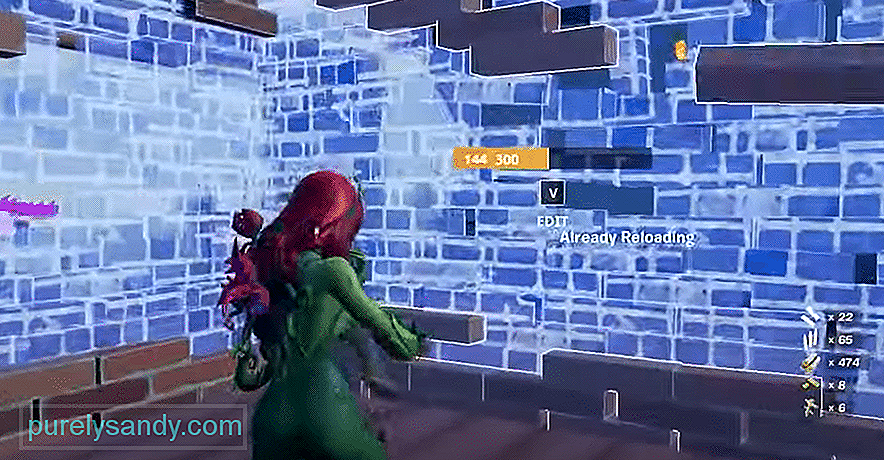 fortnite는 계속 최소화됩니다.
fortnite는 계속 최소화됩니다. Fortnite 토너먼트가 증가함에 따라 많은 플레이어가 게임을 더 진지하게 받아들이는 것을 알 수 있습니다. 캐주얼 플레이어가 게임에서 수천 시간을 보냈던 도전적인 플레이어와 마주 치므로 경기에서 승리하는 것은 매우 어려울 수 있습니다. EPIC이 도전적인 플레이어를 위해 랭킹 모드를 시작했지만 캐주얼 플레이어로 Fortnite를 플레이하는 것은 매우 어려워졌습니다.
최근 일부 플레이어는 게임을 플레이하려고 할 때 계속 최소화되어 게임을 플레이 할 수 없게되었다고 언급했습니다. Fortnite에 동일한 문제가있는 경우 모든 것이 다시 작동하도록하려면 다음을 수행해야합니다.
Fortnite가 최소화되는 문제를 해결하는 방법은 무엇입니까?최소화 문제를 해결하려면 플레이중인 비디오 모드와 함께 게임 내 해상도를 확인해야합니다.이 문제는 경계선없는 모드를 사용하거나 확장 된 해상도로 플레이하는 사용자에게 발생했습니다. . 따라서 먼저 Fortnite의 비디오 모드를 전체 화면으로 변경해야합니다. Alt + Enter 키 바로 가기를 사용하여 전체 화면 모드로 전환 할 수도 있습니다. 이렇게하면 마우스가 게임 경계를 벗어나지 않고 문제를 최소화하지 않아도됩니다.
문제가 해결되지 않는 경우 동영상 설정에서 해상도를 확인해야합니다. Fortnite 구성 파일을 변경 한 경우 기본 설정으로 전환하고 게임 해상도를 디스플레이와 일치시키는 것이 가장 좋습니다. 게임 내 설정에서 직접 또는 구성 파일로 이동 한 다음 해상도를 변경하여 수행 할 수 있습니다. 해상도를 기본값으로 변경 한 후 최소화 문제가 해결되면 계속해서 해상도를 다시 늘려서 같은 문제가 다시 발생하지 않기를 바랍니다.
일부 애플리케이션이 주기적으로 알림을 표시하는 경우 게임에서 문제가 발생하는 이유 일 수 있습니다. 작업 관리자에서 모든 백그라운드 작업을 제거하여 오류를 수정할 수 있습니다. 다른 응용 프로그램이 백그라운드에서 실행되고 있지 않은지 확인하고 게임을 다시 시작하십시오. 게임의 사소한 문제를 해결하는 데 도움이 될 수 있으므로 PC를 한 번 재부팅해야합니다. 그 후 EPIC 런처를 사용하여 Fortnite를 플레이 할 수 있으며이 시점에서 문제가 해결 될 것입니다.
일부 사용자는 창 모드로 전환하거나 탭을 변경하면 Fortnite의 최소화 문제를 해결할 수 있다고 언급했습니다. 따라서 Alt + Tab을 눌러 다른 창으로 전환 한 다음 Fortnite로 다시 전환하면 문제 해결에 도움이됩니다. 실행 파일의 호환성 모드 확인과 같은 다른 일반적인 문제 해결 단계와 함께 GPU 드라이버 업데이트를 시도 할 수도 있습니다. PC에서 게임을 다시 시작하기 전에 Fortnite 게임 파일의 속성에 액세스하여 호환성 탭을 확인하고 호환성 설정을 변경할 수 있습니다.
이 단계에서 최소화 문제가 여전히 존재하는 경우 시스템에서 게임을 제거한 다음 다시 다운로드해야합니다. EPIC 런처에서 쉽게 게임을 제거 할 수 있습니다. 그 후 런처를 재부팅하고 PC에서 Fortnite 다운로드를 시작하십시오. 게임을 다운로드하는 데 몇 시간이 걸릴 수 있습니다. 다운로드가 완료되면 게임을 시작하여 문제가 남아 있는지 확인할 수 있습니다. 그러나이 수정 사항에 의존 할 필요는 없으며 비디오 설정 만 변경하여 게임을 작동시킬 수 있습니다.
어떤 이유로 든 여전히 게임을 할 수없는 경우 남은 유일한 옵션은 EPIC 지원팀의 전문가에게 도움을 요청하는 것입니다. EPIC 런처와 공식 웹 페이지에서 지원 채널에 액세스 할 수 있습니다. 대부분의 경우이 문제는 사소한 버그 일 뿐이며 플레이어는 PC에서 게임을 다시 시작하여 해결할 수 있습니다. 하지만 찾을 수있는 모든 수정 사항을 시도한 후에도 PC에서 게임이 제대로 작동하지 않으면 EPIC 지원 팀에 문의해야합니다.
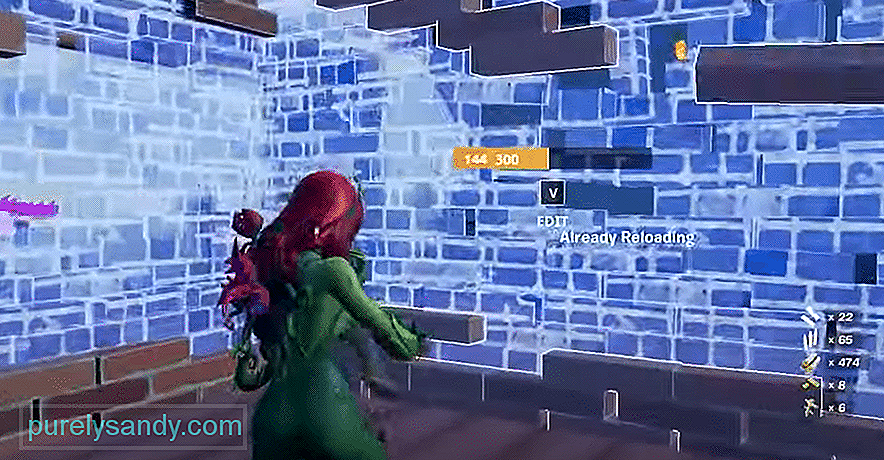
YouTube 비디오: Fortnite를 수정하는 3 가지 방법은 계속 최소화합니다.
09, 2025

